1. 概述编辑
1.1 版本
| 运维平台版本 | 功能变更 |
|---|---|
| V1.5.5 | - |
| V1.12.0 | 1)支持新建文件夹 2)支持批量上传文件 3)支持上传.fvs和.mfvs格式的文件 4)上传同名文件时,新增覆盖提示 |
1.2 应用场景
对于一个项目,管理员需要对项目中的文件进行管理。例如:
将模板、Excel文件上传到文件服务器。
单机切换集群时,需要将单机工程文件上传到集群文件服务器上。
将定时调度结果下载到本地,将工程模板文件下载备份。
对于复杂目录结构,根据文件名称快速搜索查找。
1.3 功能简介
运维平台提供「文件管理」功能,让用户可通过前端界面化对文件服务器中的文件进行查找、下载、上传等操作。
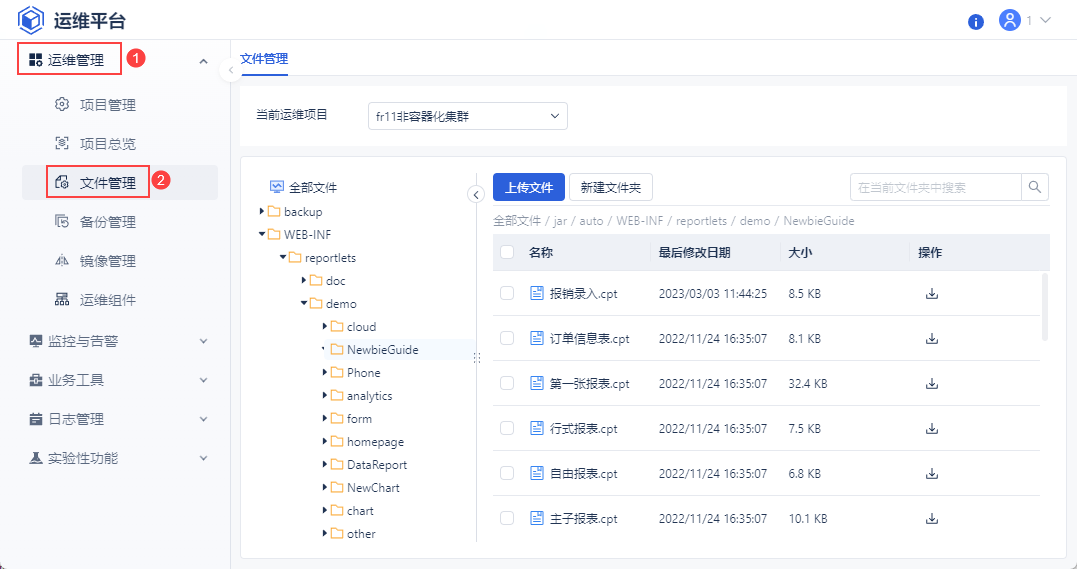
1.4 使用前提
若项目状态不可用,提示「项目状态异常,请恢复项目后使用或查看其他项目」,无法使用文件管理功能。
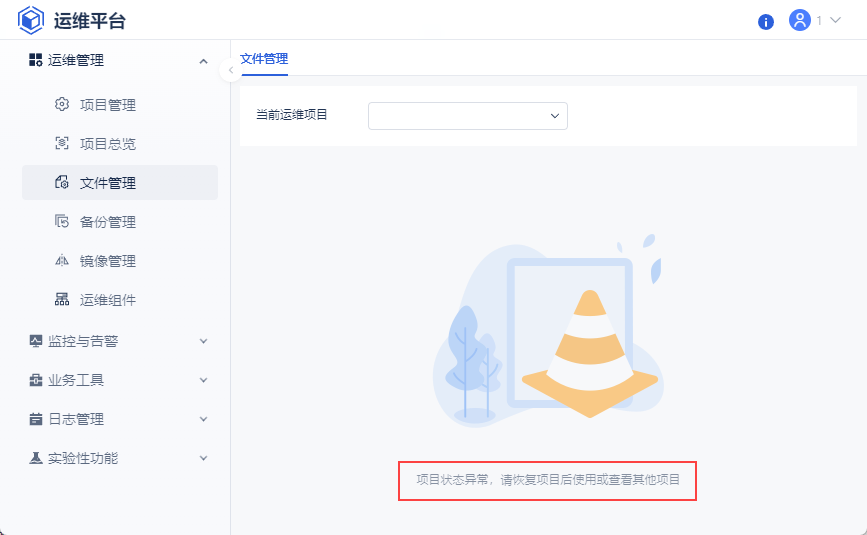
2. 界面概览编辑
管理员登录运维平台,点击「运维管理>文件管理」。在「文件管理」页面,选择运维项目。
左侧显示文件夹架构树,右侧显示选中的文件夹下的子文件夹和文件。
在选中的文件夹中,可输入文件名称搜索查找文件。
对于单个文件,显示每个文件的名称、最后修改日期、大小。
支持显示的文件包括:
| 项目类型 | 显示的文件 | |
|---|---|---|
| 单机 | 容器化部署的项目 | 显示帆软项目外挂目录中的文件,具体可查看 部署新项目 中「设置项目挂载目录」章节的目录内容清单 |
| 非容器化部署的项目 | 显示帆软工程%Tomcat_HOME%\webapps\webroot文件夹中的内容 | |
| 集群 | - | 显示帆软集群文件服务器中存放的文件 手动拷贝文件到文件服务器后,需要清除浏览器缓存,方可在文件管理中看到 存放在MinIO文件服务器中的文件,不显示最后修改日期 |
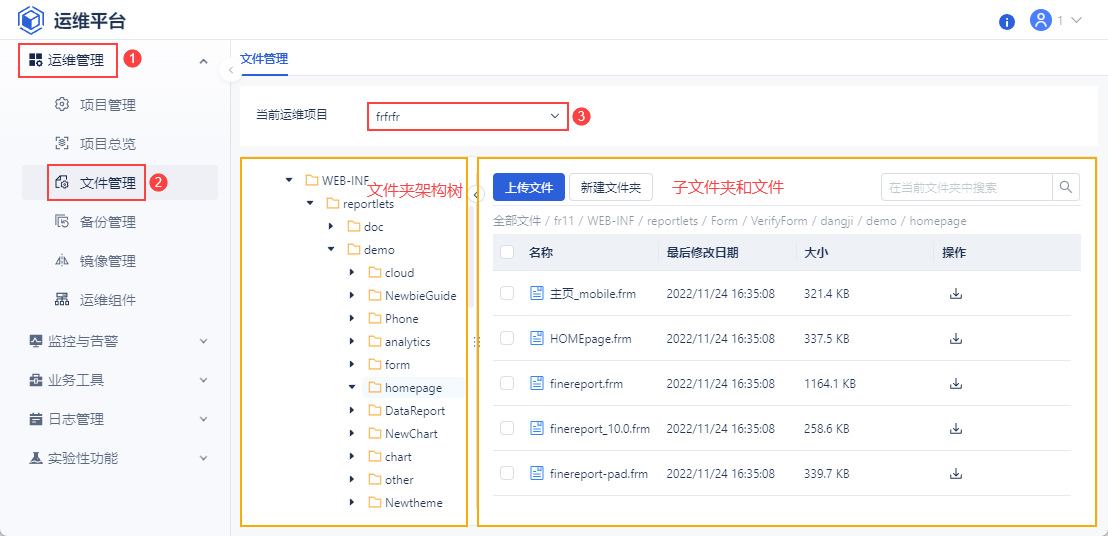
3. 新建文件夹编辑
管理员可在文件管理中新建文件夹。
1)管理员登录运维平台,点击「运维管理>文件管理」。在「文件管理」页面,选择运维项目。
2)选中父目录,新文件夹将新建在该选中目录下。
注:容器化部署的单机项目,请勿在「全部文件」中新建文件夹,升级后会导致该文件夹丢失,文件无法找回。
3)点击「新建文件夹」,设置文件夹名称,点击「确定」,即可新建文件夹。
注:文件夹名称仅支持输入英文字母和数字,不允许和当前目录其他文件夹重名。
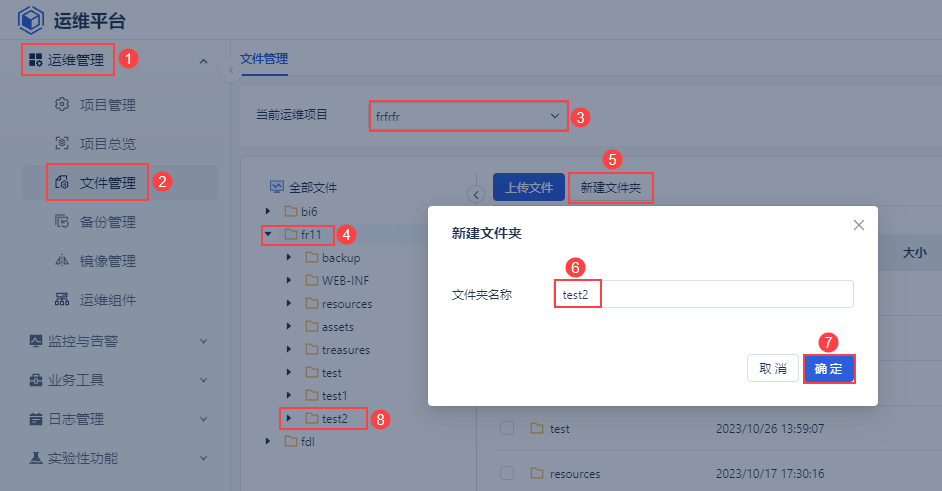
4. 上传文件编辑
管理员可将本地文件上传到文件服务器的文件夹中。
1)管理员登录运维平台,点击「运维管理>文件管理」。在「文件管理」页面,选择运维项目。
2)选中指定的文件夹,点击「上传文件」,选择本地文件,即可将文件上传到该文件夹下。
支持上传的文件类型包括:模板文件(.cpt/.frm/.fvs)、文档文件(.txt/.xml/.xlsx/.xls)、资源文件(.mfvs)。
支持多选文件进行上传。
上传的文件大小不得超过500M。
若存在同名文件,可选择覆盖/跳过/取消上传,若选择覆盖,被覆盖的文件将无法恢复。
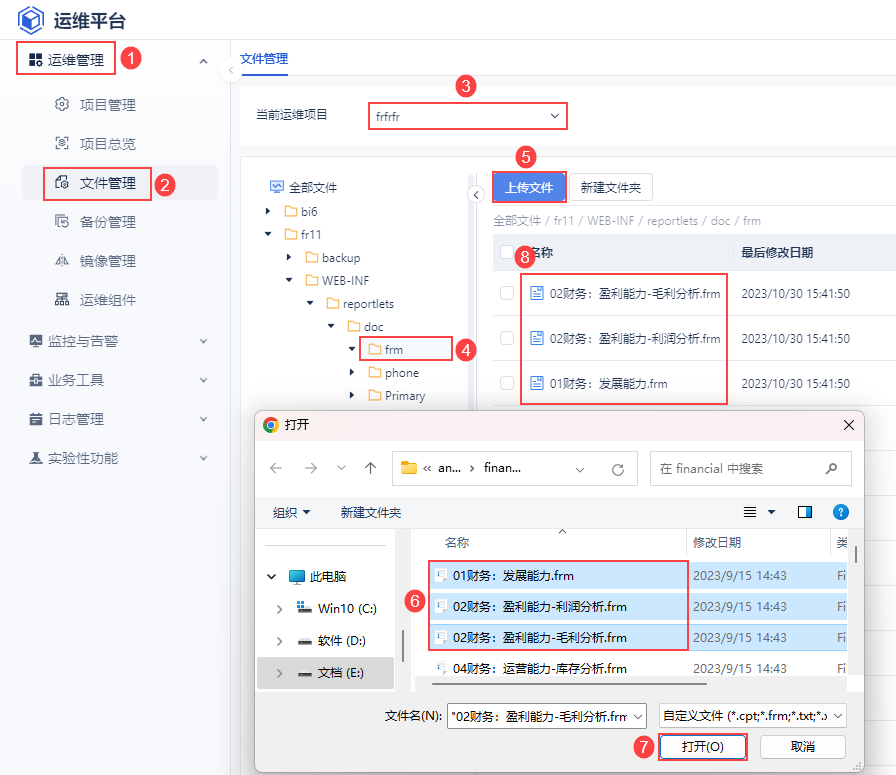
5. 下载文件编辑
管理员可将文件服务器中的文件下载到本地,支持单个下载/批量下载。
勾选指定的文件/文件夹,点击「下载」,即可将文件打包下载到本地。如下图所示:


